Alta de grupos por número de receta.
Recetas > Entrada de recetas.
Con este módulo se realiza la entrada de recetas mediante la lectura de su código de barras.
Sólo está disponible si NO se cumplimentan los grupos de recetas directamente desde ventas mostrador, opción que está fijada en Configuración > Empresa > Personalizar > Venta > Crear grupos de recetas en ventas.
La lectura de la TSI y el código de barras de la receta se realizan en el momento de la dispensación desde el módulo de ventas. Para confeccionar los grupos de recetas solo tiene que introducir el número de receta (mediante la lectura del código de barras) en el grupo que corresponda. Nixfarma relaciona automáticamente el número de receta con la TSI leída en ventas.
Debe indicar los datos necesarios para la identificación del grupo en el que se desea efectuar la entrada de recetas, o bien la creación de uno nuevo, de igual forma que en los actuales procesos de Grupos de recetas y Entrada de recetas:
- Entidad. Que debe tener activada la petición de datos de TSI y de receta en Recetas > Entidades aseguradoras.
- Tipo de receta.
- Fecha de creación del grupo.
- Número de grupo. Cuando se trata del alta de un nuevo grupo, debe pulsar <ENTER> en lugar de indicar el número.
Una vez creado o seleccionado el grupo, se solicita el número de la receta que se lee con el lector de código de barras.
Si la receta no es válida, se procederá a pedir un nuevo número de receta.
Al dar de alta una receta en el grupo cuya TSI ya ha sido enviada, se informa, con una E al lado del código del producto.
Tras la validación del número de receta se efectúan una serie de comprobaciones en los envíos, en los grupos de receta y en ventas. Estas comprobaciones son las siguientes:
- Se comprueba si la receta ya existe en los grupos de recetas.
- Se comprueba si la receta está en las TSI de los envíos, en que situación, y con cuantas anotaciones para cada una de las situaciones.
- Se comprueba si la receta ya ha sido dispensada.
Como resultado de estas comprobaciones, se actúa como se indica a continuación:
- La receta no está en grupos, sólo hay una TSI pendiente de envío y solo existe una venta con ese número de receta; se graban sus datos y se pasa a la siguiente línea para solicitar otro número de receta.
- Si la receta ya está en otro grupo.
- O hay más de una TSI pendiente de envío.
- O no hay TSI pendiente de envío y si enviadas.
- O existe más de una venta con el mismo número de receta.
Se presenta una ventana de incidencias con la siguiente información:
- Grupos de recetas en los que existe la receta, indicando la entidad y tipo de receta, la fecha del grupo, su número, la línea en que se encuentra la receta, el articulo y la situación del grupo. Si el tipo de receta no coincide con el tipo de receta del grupo actual, se presenta en caracteres rojos.
- Envíos de TSI en los que existe la receta, indicando la fecha de la anotación, la situación del envío, y la fecha y número de envío si procede.
En este caso se dispone de las siguientes opciones:
- La receta corresponde a la TSI seleccionada.
- Volver a anotar la TSI de la fila seleccionada en pendiente de envío.
- Crear una nueva TSI.
- Únicamente podrá estar seleccionada una de las tres casillas de verificación.
- Ventas en que se encuentra la receta, indicando la fecha y hora de la venta, el artículo y las unidades dispensadas. Con una casilla de verificación para marcar la fila de ventas de la que se deberá obtener la información.
- Únicamente podrá estar activada la casilla de verificación de una de las filas.
- Por defecto se oferta la que corresponda a una venta con la misma fecha que la seleccionada en la fila de TSI.
- Si la receta no esta en ningún grupo y no hay anotaciones de TSI (ni pendientes, ni enviadas):
- Se activa la casilla 'Crear una nueva TSI'.
- Si hay ventas asignadas a la receta, se selecciona la más reciente.
El parámetro "Avisar si la TSI está ya enviada hace mas de X meses" en Configuración > Empresa > Personalizar en la carpeta TSI, tiene la finalidad de avisar en Alta de grupos por n. receta si la receta ya ha sido enviada hace más de X meses (X= Número de meses), o no avisar si la receta fue enviada hace menos de X meses.
Cuando la TSI ya se ha enviado y en función del valor en meses de este parámetro se actuará como sigue:
- Sin valor (vacío) nunca se presentará la pantalla de incidencias.
- Con valor 0 (cero) se presentará siempre la pantalla de incidencias.
- Con valor X meses solo se presenta la pantalla de incidencias cuando la TSI ha sido enviada hace más de X meses.
En el caso de que la receta ya estuviera incluida en algún grupo se presentará siempre la pantalla de incidencias.
Al dar de alta una receta en el grupo cuya TSI ya se ha enviado, se informa de esta situación con una E al lado del código del producto.
Personalizar los mensajes de aviso en los grupos de recetas.
Mediante la aplicación de un nuevo parámetro al que se accede desde Configuración > Empresa > Personalizar, en la carpeta Seguro podrá decidir si quiere recibir mensajes de aviso en los procesos de grupos de recetas.
Haga doble clic en la casilla Avisos en gestión de grupos de recetas con lo que se presentará un asistente en el que podrá marcar o desmarcar esa casilla.
Control de duplicidades.
Al introducir una receta que ya existe en grupos, saltará un aviso indicando la situación y se podrá decidir entre rectificar o mantener:
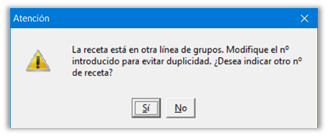
Si decidimos que queremos mantener ese número de receta (respondiendo que no a la pregunta anterior), aparecerá la ventana de Incidencias en alta de recetas para que podamos ver las duplicidades que se han producido.
En esta ventana podemos consultar donde están las recetas duplicadas. Se indica la Fecha, el Grupo y la Línea donde está la receta que produce el error y podamos encontrarla más fácilmente y eliminarla.
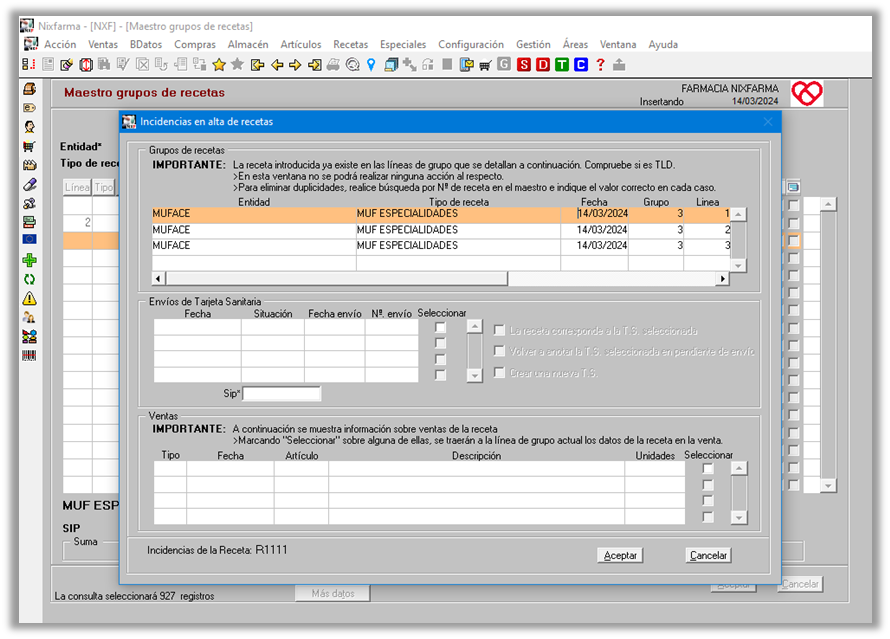
En la parte superior de la ventana también podemos ver cómo podríamos eliminar dichas duplicidades, realizando una búsqueda ![]() por número de receta en el Maestro de grupos de recetas, rellenando el campo número de receta y pulsando el botón de ejecutar
por número de receta en el Maestro de grupos de recetas, rellenando el campo número de receta y pulsando el botón de ejecutar ![]() , se mostrarán las líneas con el número de receta que hemos indicado y podemos seleccionar la que queramos eliminar y con el botón de la goma de borrar
, se mostrarán las líneas con el número de receta que hemos indicado y podemos seleccionar la que queramos eliminar y con el botón de la goma de borrar  la eliminamos.
la eliminamos.
